Hvordan fikser jeg Chat GPT Bad Gateway-feil?
"Dårlig gateway" etterfulgt av "Nettserveren rapporterte en dårlig gateway-feil." Vi vil prøve å løse feilen i denne artikkelen.

Chat GPT-brukere rapporterer at de ikke kan nå nettstedet når de prøver å få tilgang til nettstedet, og støter på feilen «Dårlig gateway» etterfulgt av «Nettserveren rapporterte en dårlig gateway-feil. ". Hvis du støter på en slik feil, kan du finne løsningen ved å følge forslagene nedenfor.
Hva er Chat GPT Bad Gateway Error?
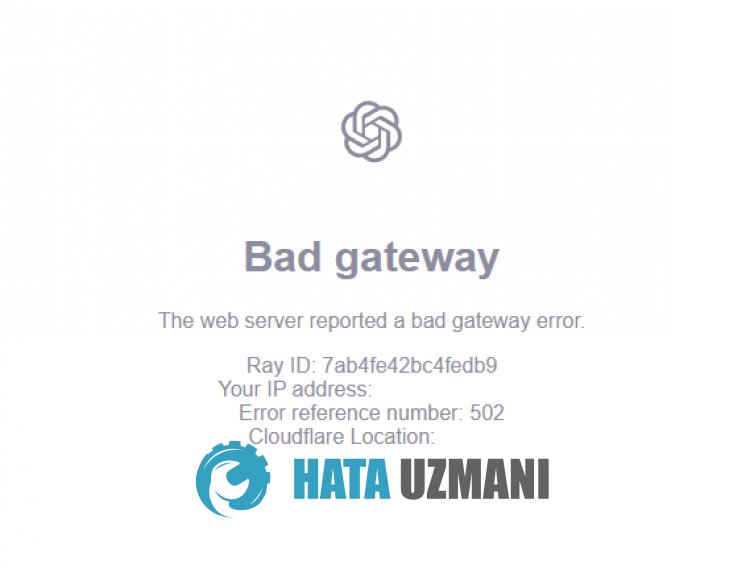
Denne feilen oppstår når OpenAI-serverkapasiteten er full.
Hvis det er noe belegg på den angitte kapasiteten til ChatGPT-nettstedet, vil du støte på en «Dårlig gateway»-feil, og du kan ikke logge på kontoen din og kan ikke bruke kunstig intelligens.
Vi kan prøve dette ved å vente til serverkapasiteten reduseres.
Slik fikser du Chat GPT Bad Gateway-feil
For å fikse denne feilen kan du finne løsningen på problemet ved å følge forslagene nedenfor.
1-) Sjekk server
En full OpenAI-server forårsaker økt båndbredde og begrenset brukertilgang til nettstedet.
Derfor, ved å sjekke OpenAI-serverne, kan vi observere hva som forårsaker problemet.
Etter å ha nådd koblingen ovenfor, kan du sjekke OpenAI-serverne.
2-) Opprett en VPN-tilkobling
Vi kan eliminere problemet ved å opprette en vpn-tilkobling slik at vi kan dra nytte av andre servere.
For dette kan du gå til koblingen vi vil legge igjen nedenfor og installere VPN-applikasjonen og utføre tilkoblingsprosessen.
Klikk for å installere VPN Link (Plugin for Google Chrome)
Klikk for å installere VPN-tilkobling (for Android-enheter)
Klikk for å installere VPN-kobling (for IOS-telefoner)
Etter at du har installert programmet, kan du sjekke om problemet vedvarer ved å oppdatere siden etter at du har koblet til Frankrike eller andre land.
3-) Tøm ChatGPT-buffer
Filene i den midlertidige hurtigbufferen tilChatGPT-applikasjonen kan være problematiske eller feilinstallert. For å løse dette problemet kan vi eliminere problemet ved å tømme nettleserbufferen.
- Først, gå til Chat Open Ai-siden. Klikk for å få tilgang til nettstedet.
- Høyreklikk på siden vi kom til og trykk på Inspiser.
- Klikk på «Applikasjon» i panelet som åpnes.
- Klikk deretter på «Lagring» til venstre.
- Etter denne prosessen, bla nedover panelet til høyre og klikk på «Slett nettsteddata»-knappen.
Etter at du har utført operasjonen, kan du sjekke om problemet vedvarer ved å oppdatere siden.
4-) Deaktiver programtillegg
Jeg anbefaler at du deaktiverer alle aktive programtillegg i nettleseren din. Dette er fordi noen plugins kan forhindre at algoritmen fungerer. For dette, deaktiver alle aktive tillegg i nettleseren din og oppdater siden og sjekk om problemet vedvarer.
5-) Logg på fra en annen nettleser
Hvis ingen av disse prosedyrene er en løsning for deg, kan du til slutt sjekke om ChatGPT-applikasjonen fungerer fra en annen nettleser.
Ja, venner, vi har løst problemet vårt under denne tittelen. Hvis problemet vedvarer, kan du spørre om feilene du støter på ved å gå inn på FORUM-plattformen vår.


















